打印机脱机状态怎么弄 打印机脱机重新联机方法
打印机运行使用过程中,我们经常会遇到打印机脱机的问题,打印机脱机不仅会影响工作进度还会导致打印机故障。那么,打印机脱机状态怎么弄,有什么重新恢复连接的方法呢?下面本文将详细介绍打印机脱机的原因及如何将其重新联机的方法,帮助恢复打印机的正常工作。
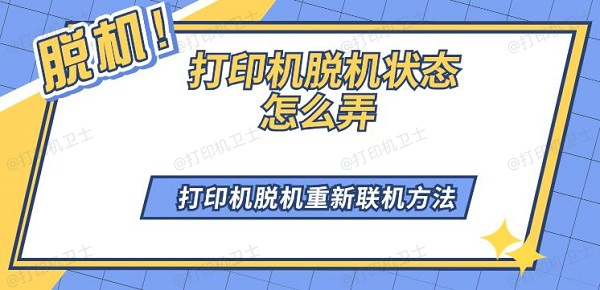
一、打印机脱机的原因
打印机出现脱机状态的原因多种多样,主要包括以下几点:
1、连接问题:打印机与电脑之间的连接不稳定,如USB线松动、网络连接异常等。
2、驱动程序故障:打印机驱动程序损坏或过时,导致无法正常识别打印机。
3、打印队列堵塞:大量未完成的打印任务堆积在队列中,造成打印机响应迟缓甚至脱机。
4、电源问题:打印机电源未接好或者电源适配器故障。
5、硬件故障:打印机内部组件出现问题,如打印头堵塞、纸张卡住等。
二、解决打印机脱机问题的方法
1、检查物理连接

①、对于通过USB线连接的打印机,检查USB线是否牢固插入电脑和打印机的接口。
②、如果是网络打印机,确认打印机是否正确连接到同一局域网,并且网络连接稳定。
2、更新或重装驱动程序
通过“打印机卫士”软件可以自动检测下载最新版本的驱动程序。详细步骤如下:

 好评率97%
好评率97%
 下载次数:4801749
下载次数:4801749
①、安装并打开-打印机卫士,然后点击“立即检测”;
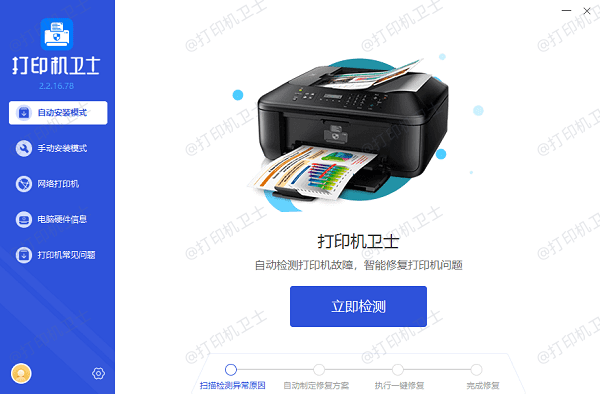
②、软件便会自动检测打印机型号匹配驱动以及检测打印机存在的问题;
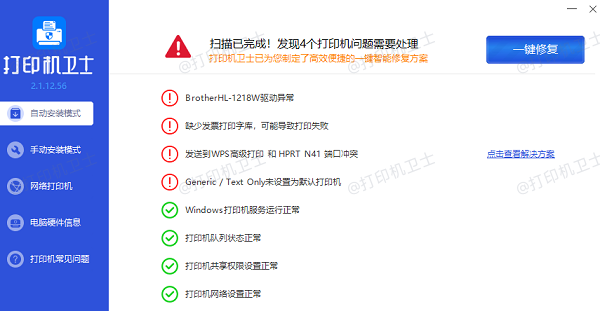
③、根据检测结果点击“一键修复”软件便会进行下载安装驱动,同时解决修复打印机问题。
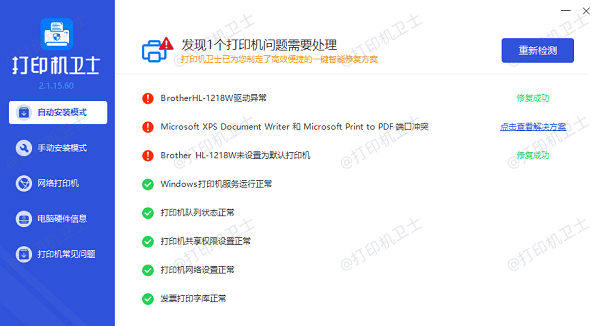
3、重启打印机和电脑
①、关闭打印机电源,等待一分钟后再重新开启。
②、同时,重启电脑以清除可能存在的临时文件和缓存,有助于恢复正常操作。
4、清理打印队列
①、在电脑上打开“控制面板”>“硬件和声音”>“设备和打印机”,找到你的打印机图标。
②、右键点击该图标,选择“查看打印队列”或“管理打印机”,取消所有挂起的任务。
③、选择“暂停打印”按钮,然后再次点击取消所有任务,最后点击“恢复打印”。
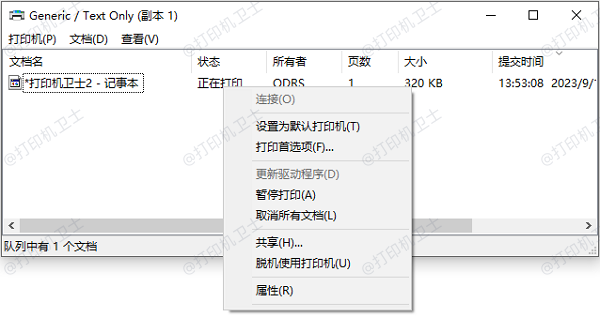
5、检查并解决硬件问题
①、打开打印机前盖,检查是否有卡纸情况,如有需轻轻取出。
②、清洁打印头,根据说明书指导进行操作。
③、检查墨盒是否安装正确,确保没有漏墨现象。

以上就是打印机脱机状态怎么弄,打印机脱机重新联机方法。如果有遇到打印机连接、共享、报错等问题,可以下载“打印机卫士”进行立即检测,只需要一步便可修复问题,提高大家工作和打印机使用效率。